Денис Балуев - Секреты приложений Google
- Название:Секреты приложений Google
- Автор:
- Жанр:
- Издательство:Array Литагент «Альпина»
- Год:2010
- Город:Москва
- ISBN:978-5-9614-1274-1, 978-5-9614-2046-3
- Рейтинг:
- Избранное:Добавить в избранное
-
Отзывы:
-
Ваша оценка:
Денис Балуев - Секреты приложений Google краткое содержание
Секреты приложений Google - читать онлайн бесплатно ознакомительный отрывок
Интервал:
Закладка:
При написании текстов далеко не последнее место занимает грамотность: здесь она, похоже, играет даже бо́льшую роль, чем в письмах. Именно поэтому кнопка проверки орфографии вынесена на инструментальную панель. После нажатия на кнопку  сервис переключится в режим контроля правописания, и все слова, которые, по мнению Документов, написаны неправильно, будут выделены желтым маркером. Щелчок левой кнопкой мыши на проблемном слове позволит выяснить подробности: узнать о вариантах замены, а также принять решение – согласиться с одним из предложенных вариантов или добавить неизвестный термин или аббревиатуру в словарь.
сервис переключится в режим контроля правописания, и все слова, которые, по мнению Документов, написаны неправильно, будут выделены желтым маркером. Щелчок левой кнопкой мыши на проблемном слове позволит выяснить подробности: узнать о вариантах замены, а также принять решение – согласиться с одним из предложенных вариантов или добавить неизвестный термин или аббревиатуру в словарь.
Оперируя большими кусками текста, нетрудно совершить ошибку – например, удалив фрагмент, над которым вы работали последние полчаса. Но не спешите обращаться к обещанному механизму контроля версий. Есть способ проще: «по старинке» отменить одно или несколько последних действий позволяет кнопка «Отменить»,  . Можно и наоборот, «откатить отмену» с помощью кнопки «Повторить»,
. Можно и наоборот, «откатить отмену» с помощью кнопки «Повторить»,  двигаясь таким образом то в прошлое, то в будущее на произвольное количество шагов.
двигаясь таким образом то в прошлое, то в будущее на произвольное количество шагов.
В последнее время все бо́льшую популярность приобретают текстовые редакторы, которые предлагают пользователю сосредоточиться на создании документа – никаких кнопок и пунктов меню на экране, ничего отвлекающего от работы. Только текст! Превратить Документы в такой редактор можно с помощью пункта меню «Просмотреть – Полноэкранный режим» (Сtrl-Shift-F). В сочетании с полноэкранным режимом браузера, который, как правило, включается кнопкой F11, можно добиться того, что экран действительно будет напоминать белоснежный лист (рис. 2.3).

Рисунок 2.3.Теперь вам ничто не мешает вволю поработать над текстом
Кстати, сходство с бумагой будет полным, если включить режим просмотра по ширине страницы, пункт меню «Просмотреть – По ширине страницы». Такой режим наверняка придется по вкусу владельцам нетбуков с их небольшими экранами, поскольку текста на дисплее при таком режиме помещается заметно больше.
Сразу же после старта работы над документом система включает режим его автоматического сохранения – даже в случае непредвиденных ситуаций ваши писательские усилия не пропадут даром. Тем не менее документ можно принудительно сохранить в любой произвольный момент времени с помощью аж двух дублирующих друг друга кнопок. Одна, с изображением дискеты (интересно, когда ее заменят на изображение маленькой флешки? Флоппи-дисковод в моей машине отсутствует, наверное, уже лет восемь), находится в левой части панели инструментов, а другая, под названием «Сохранить», – в правой верхней части экрана. Находящаяся рядом кнопка «Сохранить и закрыть» предназначена для окончания работы над документом – ее нажатие приведет к тому, что окно с сохраненным текстом закроется.
Искать и заменять вручную сотню-другую предлогов «на» на такую же сотню-другую предлогов «в» – занятие неблагодарное. К счастью, для подобной утомительной работы в Документах встроен механизм поиска и замены. Пункт меню «Изменить – Найти и заменить» делает именно то, что обещает, – ищет требуемое или заменяет одно на другое.
В появившейся при вызове функции форме введите искомое слово и, если необходимо, его замену. Строгость поиска можно настраивать: в выпадающем списке справа от поля поиска можно уточнить, должен ли в точности совпадать регистр найденных слов (если подобной строгости не требуется, то при поиске слова «машина» будут найдены «Машина», «машина» и даже «МаШиНА»). Кроме того, можно потребовать полного совпадения слов – тогда, разыскивая слово «год», система пропустит слова «годный» и «погода». Поиск может стать поистине интеллектуальным занятием, если включить заложенный в него механизм регулярных выражений, доступный все в том же выпадающем окне. Он дает возможность нечеткого поиска: например, вот такая конструкция росси (я|ю|и) найдет все вхождения слов «Россия», «Россию», «России». Учтите, однако, что у механизма поиска и замены есть ограничение на длину строки в 30 символов (рис. 2.4).
Необходимо изменить название документа? Нет ничего проще: наведите курсор на его название в верхней левой части экрана и щелкните левой клавишей мыши – система предложит ввести новое название документа или отредактировать старое (рис. 2.5).
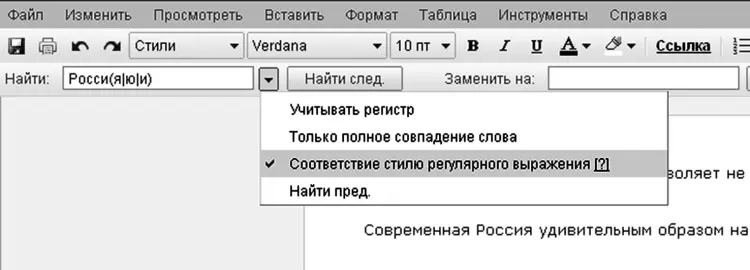
Рисунок 2.4.Интеллектуальный поиск с использованием регулярных выражений

Рисунок 2.5.Так документы меняют свои имена
Вставка
Редко какой документ состоит только из текста – как правило, его сопровождают рисунки, фотографии, а в случае работы с онлайновым пакетом так и хочется вставить пару гиперссылок! Не нужно сопротивляться своим желаниям – ссылки вставляются в редактируемый документ практически без усилий. Достаточно нажать кнопку «Ссылка», указать в появившемся окне URL ссылки, а также ее текст (если вы предварительно выделите одно или несколько слов в документе, то они автоматически подставятся в это поле). Нажатие кнопки «Вставить» позволит создать гиперссылку и поместить ее в документ. Кроме URL можно указать ссылку на произвольный документ, закладку внутри текущего документа (таким образом можно реализовать удобную навигацию по тексту) или создать ссылку на адрес электронной почты (рис. 2.6).
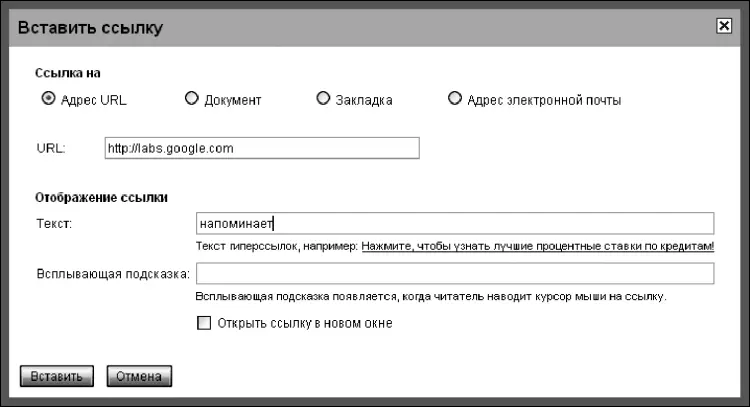
Рисунок 2.6.Раньше в ссылку отправляли. Теперь ее вставляют!
Столь же просто вставить в документ изображение или рисунок. Выбираем пункт меню «Вставить – Изображение» или «Вставка – Рисование» соответственно. В первом случае Документы предложат выбрать источник данных – это может быть как локальный файл, так и понравившееся изображение на каком-нибудь сайте. Здесь же, с помощью нажатия на раскрывающуюся ссылку «Дополнительные параметры изображения», можно настроить их размер в документе, а также выравнивание и обтекание текстом (рис. 2.7).
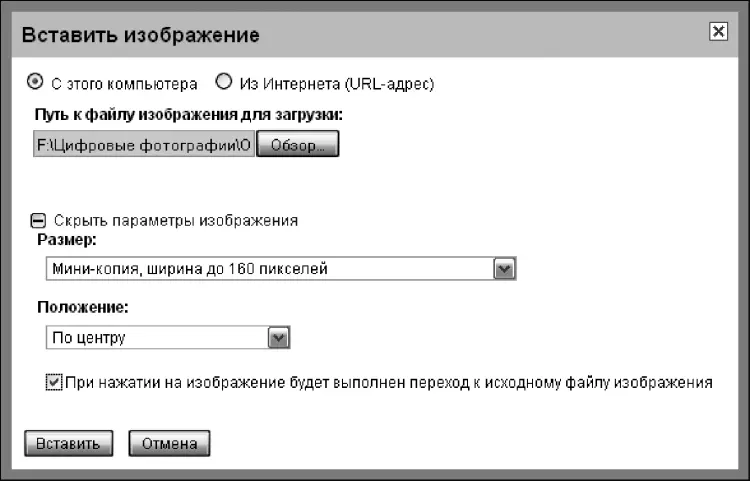
Рисунок 2.7.Вставка веселых (и не очень) картинок
Читать дальшеИнтервал:
Закладка:



![Джулиан Ассанж - Google не то, чем кажется [отрывок из книги «When Google Met WikiLeaks»]](/books/1074503/dzhulian-assanzh-google-ne-to-chem-kazhetsya-otryvok.webp)



